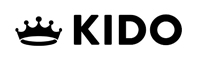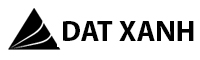Cài đặt hình nền Zalo là một thủ thuật đơn giản nhưng bạn đã biết cách thực hiện chưa? Giao diện trò chuyện với một màu trắng đơn điệu có khiến bạn cảm thấy nhàm chán và thiếu cảm hứng? Việc thay đổi background cho các cuộc hội thoại không chỉ giúp “thay áo mới” cho ứng dụng Zalo của bạn mà còn là cách tuyệt vời để thể hiện cá tính. Hãy cùng Abenla khám phá ngay những cách cài hình nền Zalo cực nhanh, cực đẹp trong bài viết này nhé!
Cách cài đặt hình nền Zalo trên điện thoại bằng ảnh có sẵn
Zalo hiện tại chỉ hỗ trợ thay đổi hình nền trên phiên bản điện thoại, vì vậy nếu bạn đang sử dụng Zalo trên máy tính thì cần đến phần mềm giả lập Android hoặc iOS để thực hiện việc này. Còn trên điện thoại, bạn chỉ cần vài thao tác đơn giản như sau:
-
Bước 1: Truy cập vào ứng dụng Zalo trên điện thoại, sau đó tìm và chọn cuộc trò chuyện (cá nhân hoặc nhóm) mà bạn muốn thay đổi hình nền.
-
Bước 2: Tại giao diện chính của cuộc trò chuyện, nhấn vào biểu tượng ba gạch ngang ở góc trên bên phải màn hình. Tiếp theo, chọn mục “Đổi hình nền” trong danh sách tùy chọn.
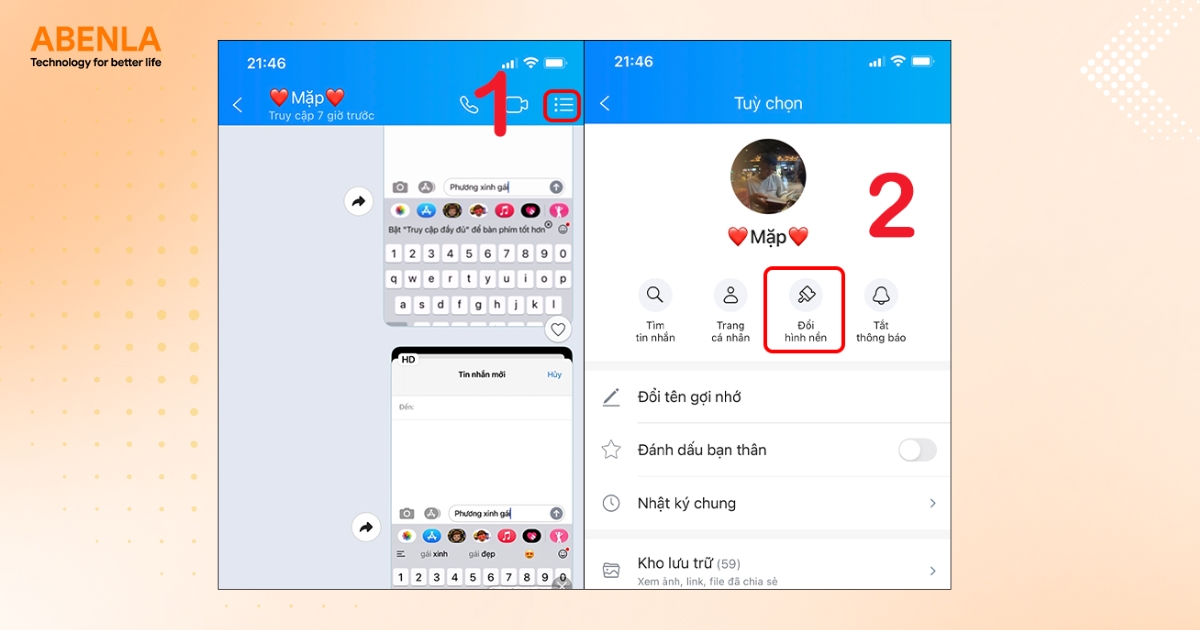
Vào cài đặt cuộc trò chuyện và chọn “Đổi hình nền”
-
Bước 3: Chọn ảnh có sẵn từ ứng dụng để làm hình nền. Sau khi chọn xong, nhấn “Xong” để lưu thay đổi.
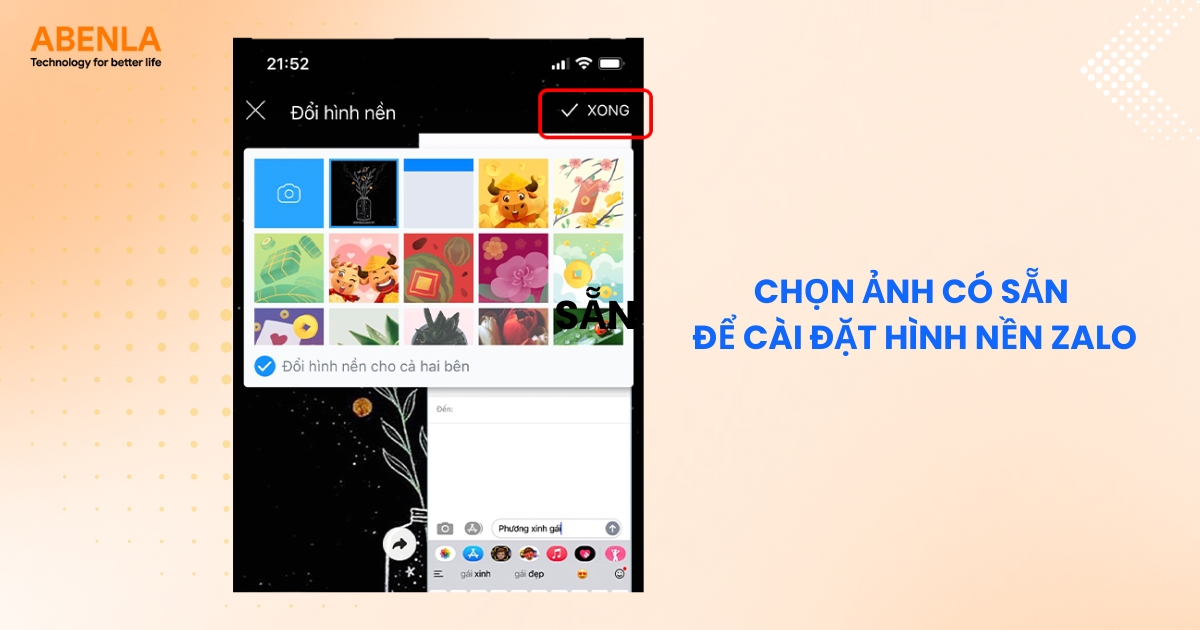
Chọn ảnh có sẵn để cài đặt hình nền Zalo
Đổi hình nền Zalo trên điện thoại bằng hình ảnh tự chọn
Ngoài những hình nền mặc định mà Zalo cung cấp, bạn hoàn toàn có thể sử dụng chính những bức ảnh yêu thích trong điện thoại để làm mới không gian trò chuyện. Việc này không chỉ giúp cá nhân hóa trải nghiệm mà còn tạo cảm giác thân thiện, gần gũi hơn khi nhắn tin. Dưới đây là hướng dẫn cụ thể cách đổi hình nền Zalo bằng ảnh tự chọn:
-
Bước 1: Bạn mở ứng dụng Zalo và mở ô chat muốn đổi hình nền. Tại giao diện nhắn tin, nhấn vào biểu tượng ba gạch ngang ở góc trên bên phải, sau đó chọn mục “Đổi hình nền”.
-
Bước 2: Nhấn vào biểu tượng máy ảnh trên màn hình. Tại đây, bạn có thể chọn một hình ảnh sẵn có trong máy hoặc chụp ảnh mới để dùng làm hình nền.
-
Bước 3: Sau khi chọn ảnh, bạn có thể căn chỉnh khung hình, đồng thời sử dụng các công cụ hỗ trợ như bộ lọc màu, dán sticker, thêm hiệu ứng ánh sáng, v.v. để bức ảnh thêm sinh động. Cuối cùng, bạn nhấn “Xong” để hoàn tất phần chỉnh sửa.
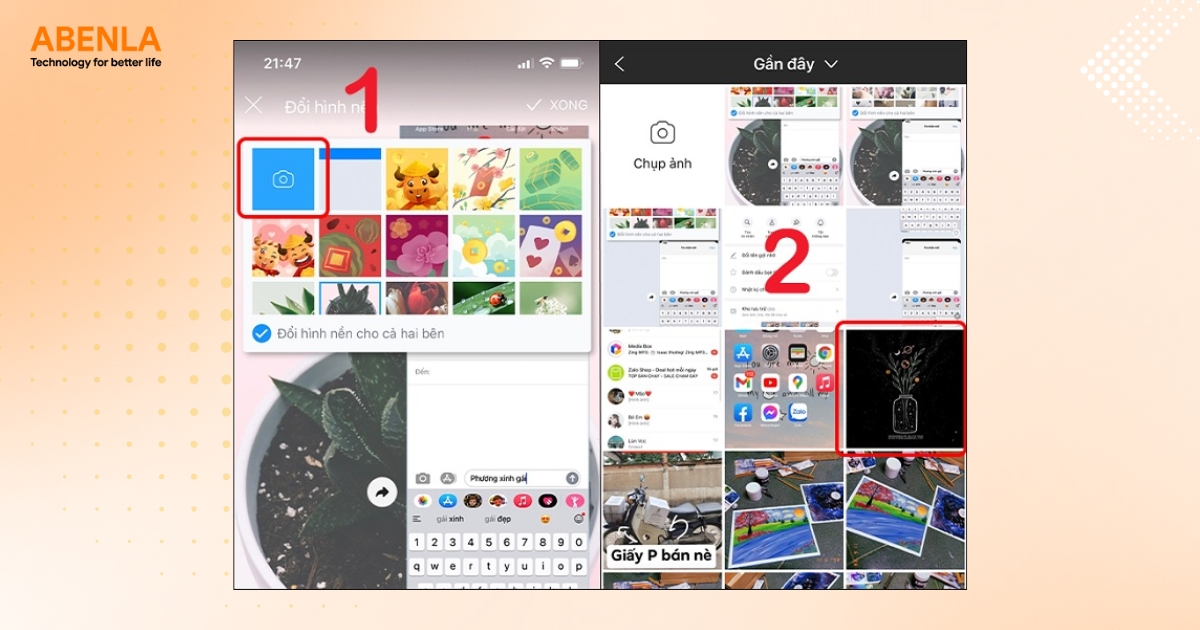
Tùy chỉnh hình ảnh nền Zalo
-
Bước 4: Hình ảnh sau khi chỉnh sửa sẽ hiển thị ở phần xem trước. Nhấn vào hình ảnh đó và chọn “Xong” để chính thức đặt làm hình nền cho cuộc trò chuyện.
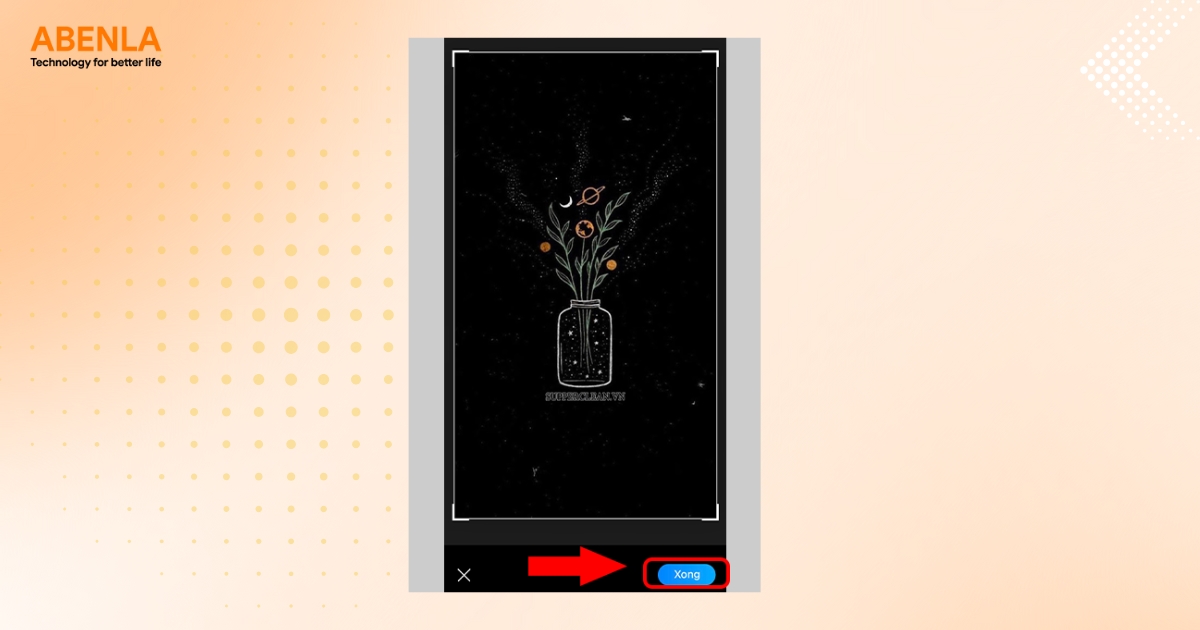
Xác nhận và đặt làm hình nền Zalo
Hướng dẫn cách xóa hình nền Zalo về mặc định chỉ trong một nốt nhạc
Bạn đã từng đổi hình nền cuộc trò chuyện Zalo nhưng giờ muốn quay lại giao diện ban đầu? Việc xóa hình nền tùy chỉnh và khôi phục lại nền mặc định của Zalo rất đơn giản. Dưới đây là hướng dẫn chi tiết giúp bạn thực hiện nhanh chóng chỉ trong vài thao tác:
-
Bước 1: Truy cập vào ứng dụng Zalo trên điện thoại, sau đó mở cuộc trò chuyện mà bạn muốn xóa hình nền.
-
Bước 2: Tại giao diện trò chuyện, nhấn vào biểu tượng ba gạch ngang ở góc trên bên phải màn hình. Sau đó chọn mục “Đổi hình nền” trong danh sách tùy chọn.
-
Bước 3: Lúc này, bạn hãy chọn một trong các hình nền mặc định do Zalo cung cấp (thường nằm ở đầu danh sách). Sau đó nhấn “Xong” để lưu lại.
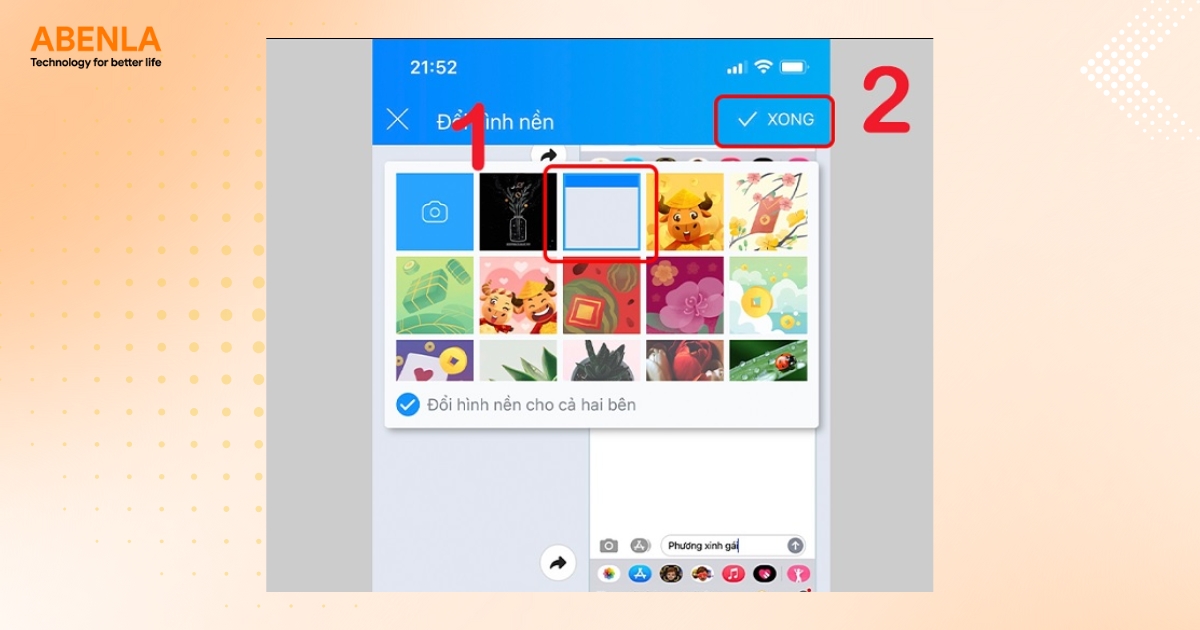
Lựa chọn nền mặc định của Zalo
Giải đáp một số câu hỏi liên quan về cách cài hình nền Zalo
1. Hình nền chat Zalo có hiển thị cho người kia không?
Khi bạn thay đổi hình nền, Zalo sẽ cung cấp tùy chọn “Đổi hình nền cho cả hai bên”. Nếu bạn tick chọn mục này, hình nền sẽ hiển thị cho cả hai người trong cuộc trò chuyện. Ngược lại, nếu không chọn, hình nền chỉ hiển thị phía bạn.
2. Cách cài đặt hình nền cho nhóm chat Zalo như thế nào?
Cách cài đặt hình nền cho nhóm chat tương tự như với cuộc trò chuyện cá nhân. Bạn chỉ cần vào nhóm, nhấn vào biểu tượng ba gạch ngang, chọn “Đổi hình nền”, sau đó chọn ảnh mong muốn và lưu lại.
3. Nên chọn kích thước ảnh nền chat Zalo như thế nào?
Kích thước ảnh nền sẽ tương ứng với kích thước màn hình điện thoại bạn đang sử dụng. Để hình ảnh hiển thị đẹp, bạn nên chọn ảnh có độ phân giải cao và phù hợp với tỉ lệ màn hình.
4. Trên giao diện máy tính có thể thay đổi hình nền chat Zalo hay không?
Hiện tại, phiên bản Zalo trên máy tính chưa hỗ trợ tính năng thay đổi hình nền cuộc trò chuyện. Nếu muốn thực hiện điều này, bạn cần sử dụng phần mềm giả lập hệ điều hành Android hoặc iOS.
5. Nếu xóa ảnh trong điện thoại thì hình nền chat Zalo có mất hay không?
Không. Sau khi đã cài đặt hình nền cho cuộc trò chuyện, hình ảnh sẽ được Zalo lưu lại. Việc bạn xóa ảnh gốc trong máy sẽ không ảnh hưởng đến hình nền đã cài trên Zalo.
Qua bài viết trên, Abenla hy vọng bạn đã nắm rõ tất cả các cách cài đặt hình nền Zalo một cách nhanh chóng và dễ dàng trên mọi thiết bị. Việc làm mới giao diện không chỉ giúp thể hiện cá tính mà còn mang lại những lợi ích tích cực cho trải nghiệm sử dụng hàng ngày. Đừng ngần ngại thử ngay để không gian trò chuyện của bạn trở nên sinh động và ý nghĩa hơn.
Xem thêm:
Tìm hiểu giải pháp Zalo ZNS chăm sóc khách hàng hiệu quả
Tìm hiểu cách ẩn tin nhắn Zalo cực dễ, cực đơn giản
Thông tin liên hệ:
Công ty TNHH ABENLA
-
Địa chỉ: Số 3, đường 7A, CX Bình Thới, Phường 8, Quận 11, HCM
-
Hotline: 028 66808866
-
Email: info@smsthuonghieu.com
-
Website: https://www.smsthuonghieu.com/